Word文書に朱書きを入れる方法

395 ワードなので 495 ワードにします
この記事では、 Word 文書に朱書きを入れる方法を説明します。ドキュメントのレッドラインとは、ユーザーがどのような変更が加えられたかを確認できるようにドキュメントを変更することです。これは、複数の人が 1 つのドキュメントで作業している場合に重要な機能です。
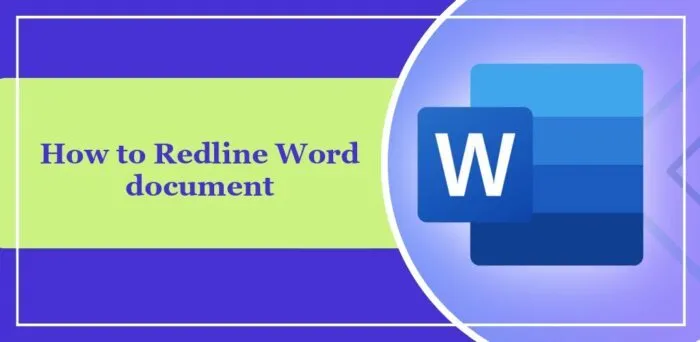
文書にレッドラインを入れるとはどういう意味ですか?
文書をレッドラインするとは、変更、編集、または改訂を示す赤い線または注釈で文書をマークすることを意味します。この用語は、印刷された文書の編集箇所に赤ペンまたは鉛筆を使用して印を付ける習慣に由来しています。レッドラインは、次のようなさまざまな状況で一般的です。
- ドキュメントを編集するときに、作成者、編集者、レビュー担当者に提案された変更を明確に表示します。
- 法的合意や契約の変更や修正を提案する
- エッセイやプレゼンテーションなどに対して建設的な批評や提案を提供します。
Word文書にレッドラインを入れるにはどうすればよいですか?
Word 文書に朱書きを入れるには、次の手順に従います。
PC で Microsoft Word を起動し、上部の[校閲]タブをクリックします。
[追跡]ペインで[変更の追跡]をクリックし、ドロップダウン メニューから[すべてのユーザー]を選択します。
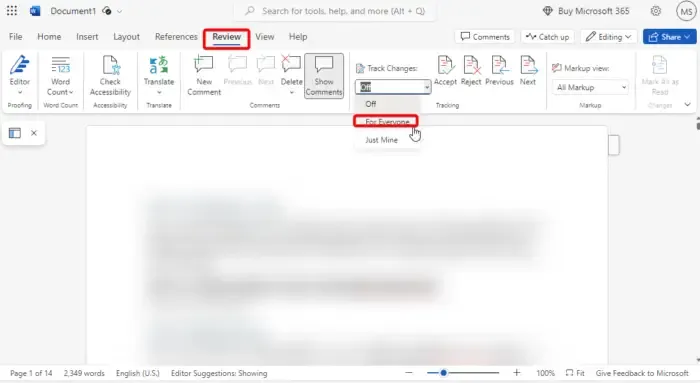
このプロセスは、ほぼすべてのオペレーティング システムで同じです。あるいは、Windows ではCtrl + Shift + Eショートカットを使用し、Mac デバイスではCommand + Shift + E を使用することもできます。
この投稿がお役に立てば幸いです。
取り消し線のテキストはどのように書きますか?
取り消し線テキストは、テキスト全体に水平線を追加する書式設定スタイルです。テクノロジー、コンピューティング、プログラミング、通信で使用されます。以下に例を示します。「取り消し線テキスト」。
さまざまなアプリでテキストに取り消し線を引く方法は次のとおりです。
- Word の場合:取り消し線を引くテキストを選択し、「ホーム」をクリックして、abc アイコンを選択します。 Alt + H + 4 ショートカットを使用することもできます。
- Excel の場合:取り消し線を引くテキストを選択し、「ホーム」をクリックして展開します。 「フォント」に移動し、「取り消し線」を選択して、「OK」をクリックします。
法的文書をどのように朱書きしますか?
法的文書のレッドラインには、レビューのために草案に直接変更をマークすることが含まれます。これは主にワードプロセッサ ソフトウェアまたは特殊な法的文書ツールを使用して行われます。これにより、双方がリアルタイムで編集を提案したり、コメントしたりすることができます。
取り消し線を適用または削除するショートカットは何ですか?
取り消し線を適用または削除するショートカットは、使用しているアプリによって異なります。 Word では Ctrl + Alt + S ショートカットを使用し、Excel や Outlook では Ctrl + 5 を使用します。


コメントを残す